Transformez vos YouTube Shorts en contenus générant des revenus
Oui, vous pouvez gagner de l'argent avec les YouTube Shorts ! Depuis que YouTube a introduit le Fonds pour les Shorts et élargi son Programme Partenaire, les créateurs perçoivent d'importants revenus grâce aux contenus courts.
Potentiel de monétisation des YouTube Shorts
Revenus des vidéos traditionnelles
Revenus des Shorts
- Les créateurs de Shorts dans le YPP gagnent 30 à 50 % de plus qu'avant la monétisation des Shorts
- Les meilleurs créateurs de Shorts déclarent gagner entre 3 000 et 10 000 $ par mois
- 68 % des spectateurs ont acheté un produit après l'avoir vu dans un Short YouTube
- Les Shorts avec les CTA optimisés de Filmora enregistrent un taux de clics 2,7 fois plus élevé
Pouvez-vous gagner de l'argent avec les YouTube Shorts ? Ces chiffres parlent d'eux-mêmes.
Estimez votre potentiel de revenus YouTube Shorts
Utilisez notre calculateur pour voir combien vous pourriez gagner avec du contenu Shorts optimisé.
Vos revenus
Vos revenus ?
*Les résultats sont basés sur les gains moyens déclarés par les créateurs de notre réseau. Les résultats réels peuvent varier.
100 millions de dollars sont alloués pour récompenser les créateurs de Shorts originaux. Filmora vous aide à créer du contenu éligible :
- L’IA analyse les Shorts tendance recevant des paiements du fonds
- Des modèles conçus pour maximiser les scores d’unicité
- Des directives d’originalité intégrées au processus de création
« Comprendre comment gagner de l’argent avec YouTube Shorts commence par la création de contenu original qui se démarque. Les modèles de Filmora sont spécialement conçus pour aider votre contenu à être éligible au Fonds Shorts. »
Pour les créateurs du Programme Partenaire YouTube, les vues de Shorts comptent désormais pour les heures de visionnage requises.
- Partage des revenus publicitaires entre les Shorts
- Attribution des revenus d'abonnement
- Intégration Super Merci pour Shorts
"Pouvez-vous monétiser les YouTube Shorts ? Absolument. Filmora vous aide à créer des Shorts qui non seulement attirent des vues, mais sont également optimisés pour les algorithmes de monétisation de YouTube."
Créez des Shorts qui attirent des partenariats et des sponsors de marques.
- Modèles de qualité professionnelle qui mettent en valeur votre style
- Cadres de contenu adaptés aux marques
- Outils d'organisation de portfolio à présenter aux partenaires potentiels
"L'argent des YouTube Shorts ne provient pas seulement de YouTube. Nos données montrent que les créateurs utilisant des Shorts générés avec Filmora ont 3,2 fois plus de chances d'obtenir des partenariats de marque grâce à une présentation professionnelle."
Utilisez les Shorts pour stimuler les ventes de vos propres produits ou offres d'affiliation.
- Modèles de superposition d'appel à l'action
- Optimisation du lien dans la description
- Techniques de montage axées sur la conversion
"Apprendre à gagner de l'argent avec les Shorts YouTube inclut le placement stratégique de produits et des appels à l'action. Les modèles de Filmora comportent des éléments éprouvés pour la conversion."
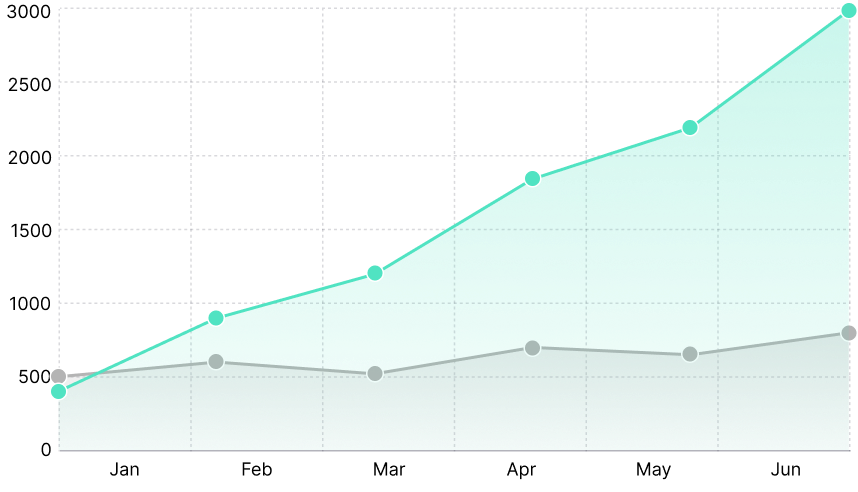

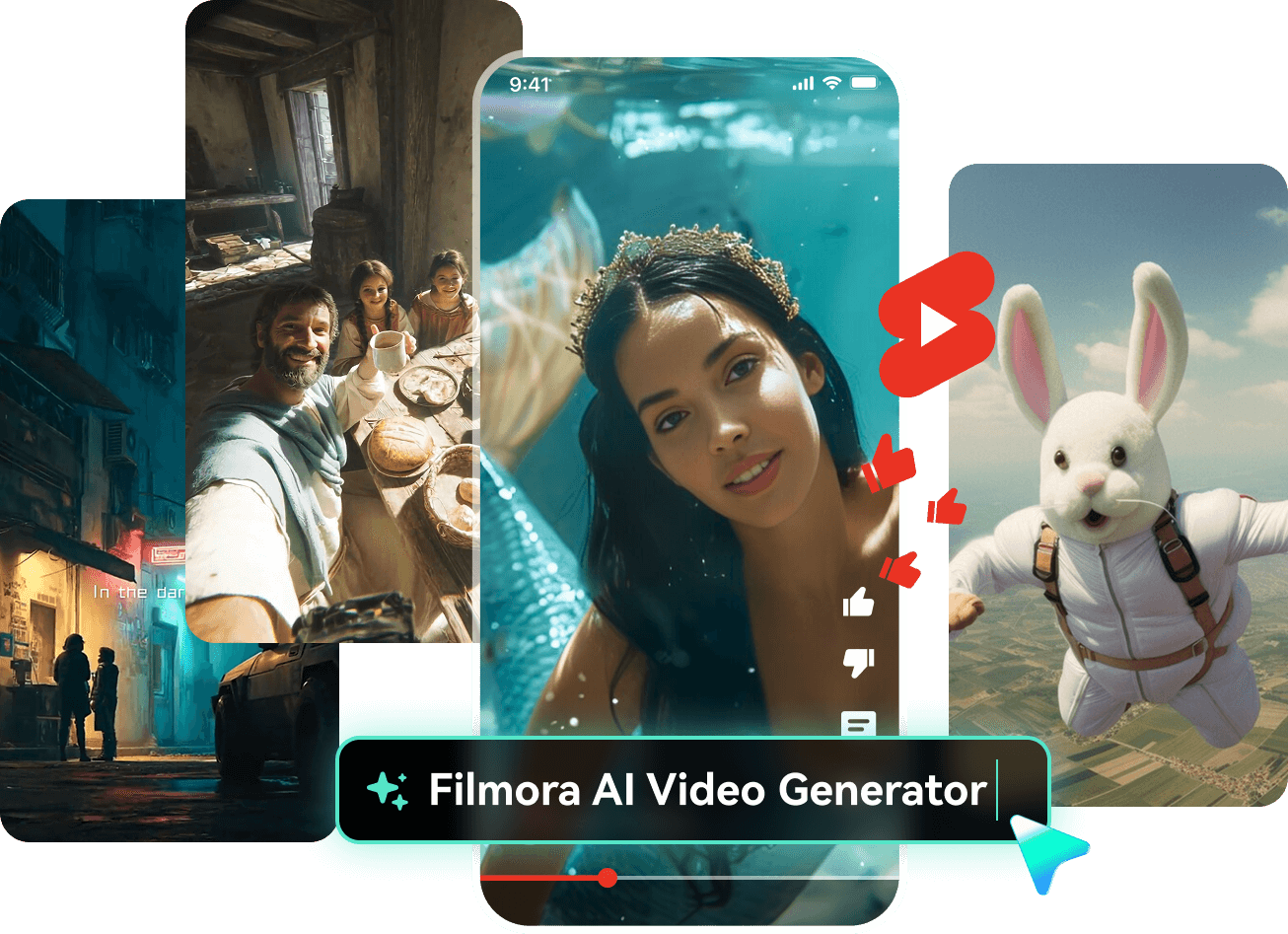
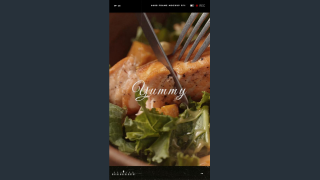
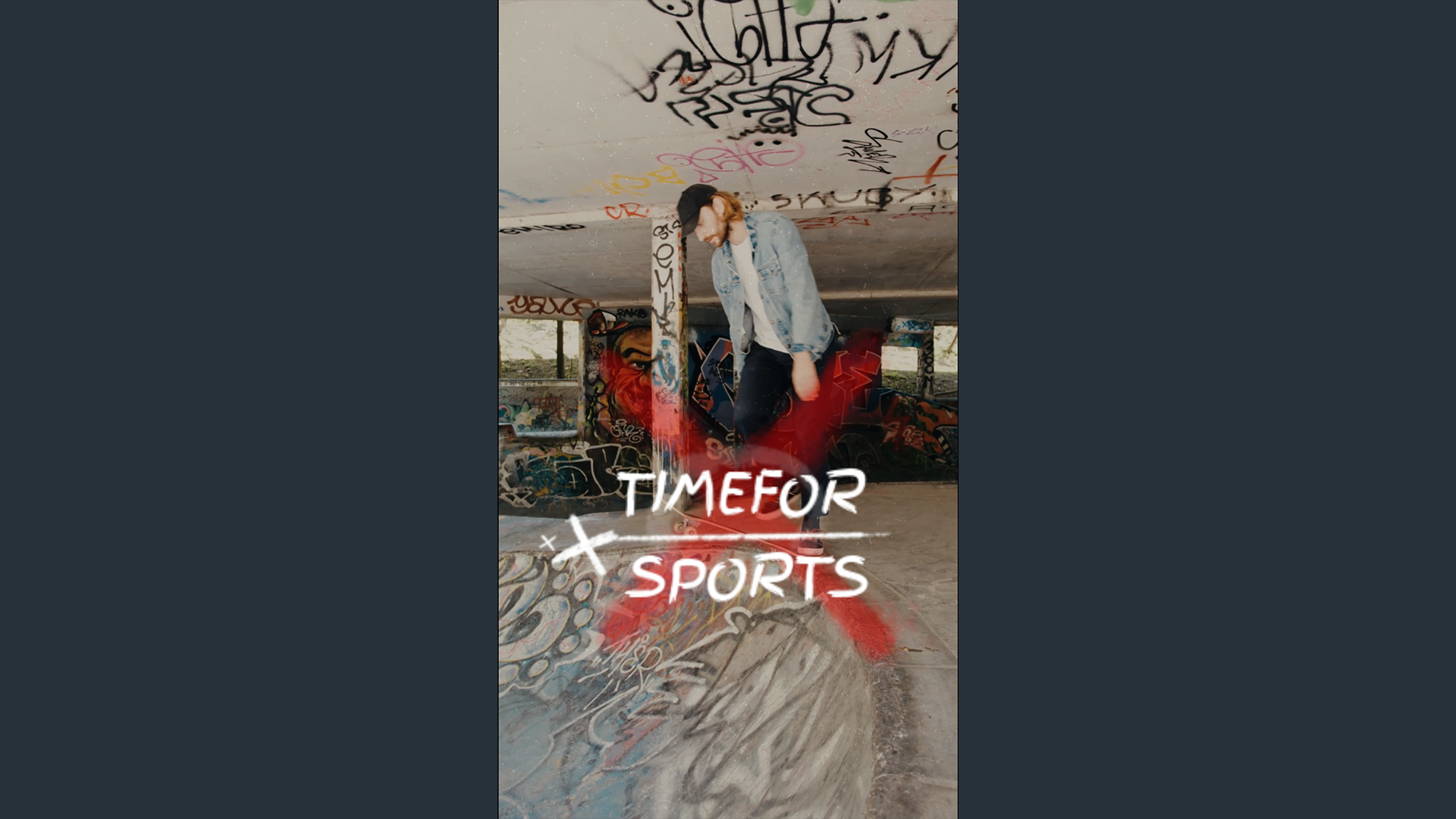
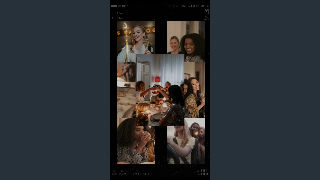

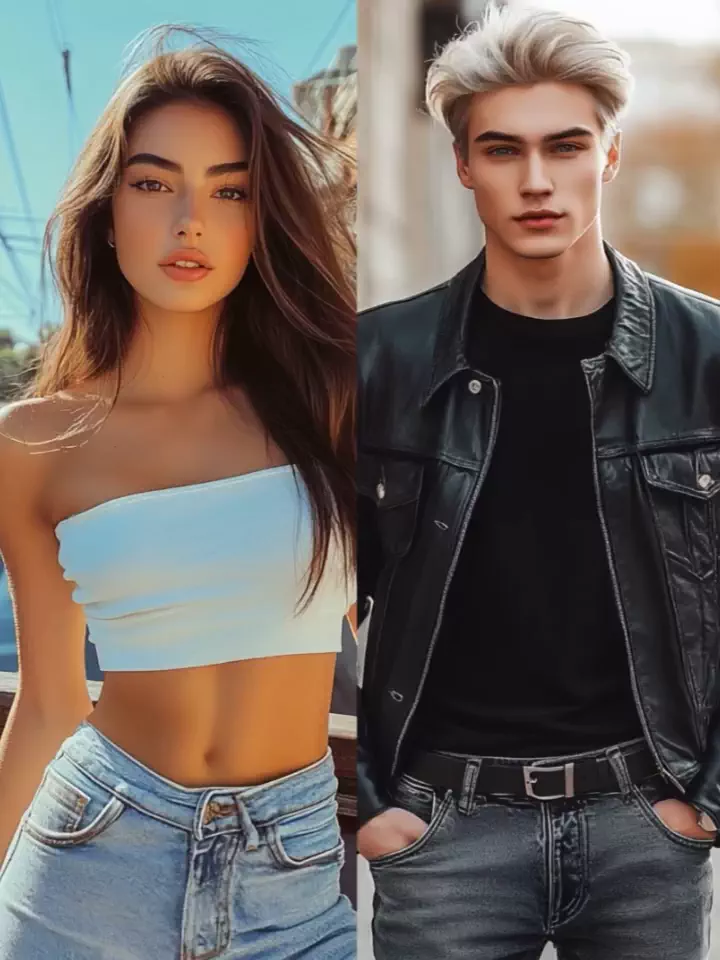



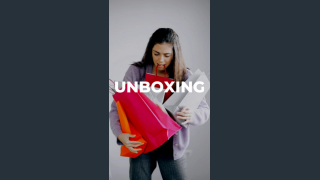
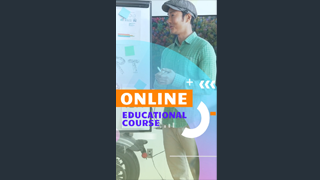

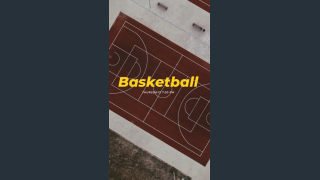
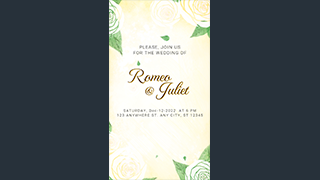
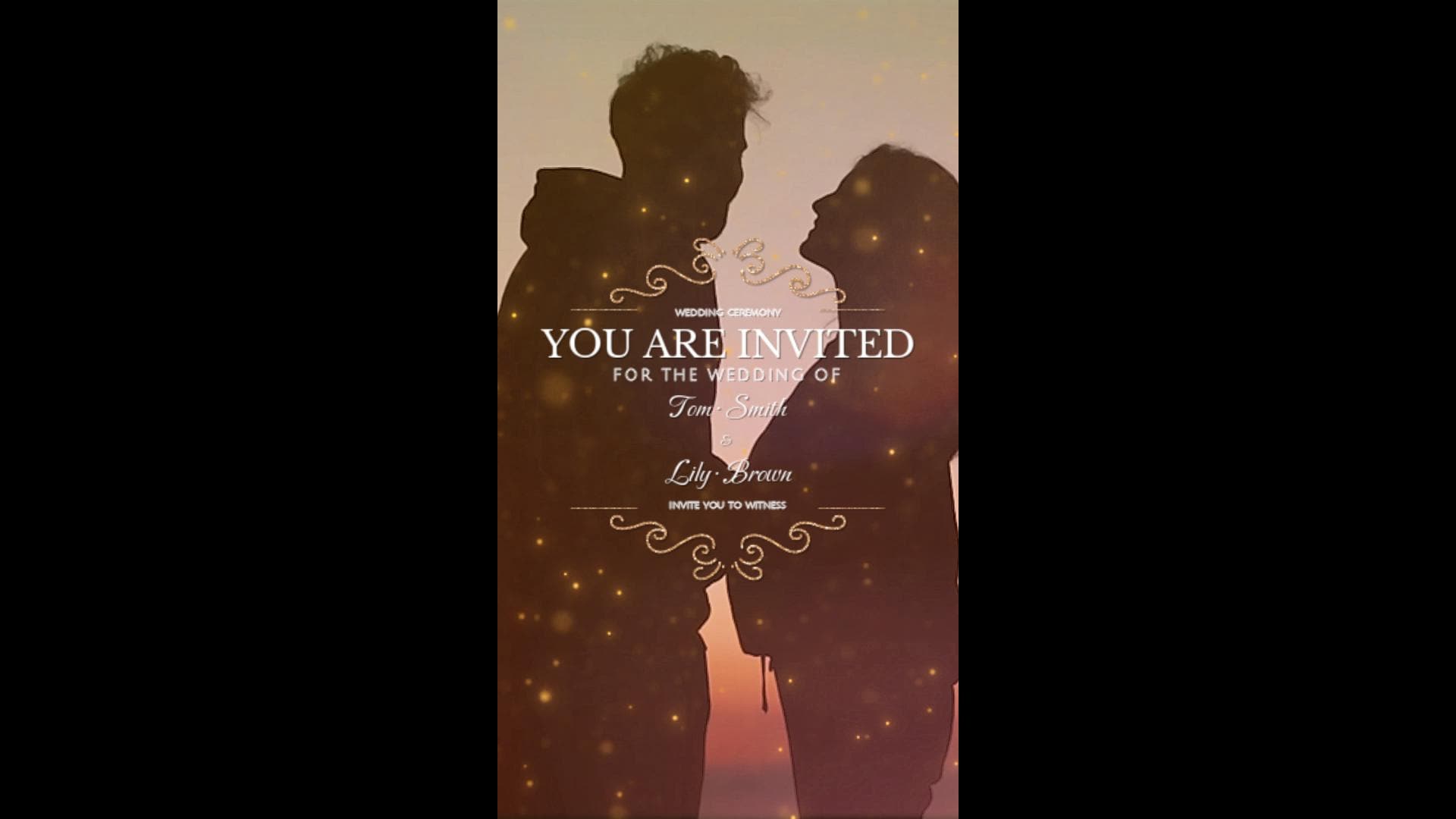


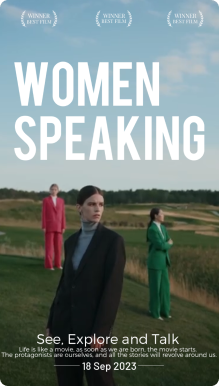
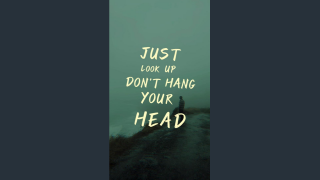
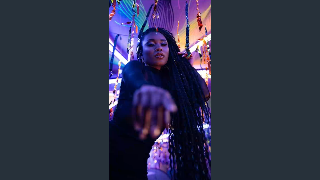
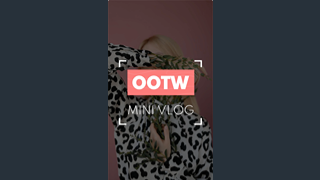
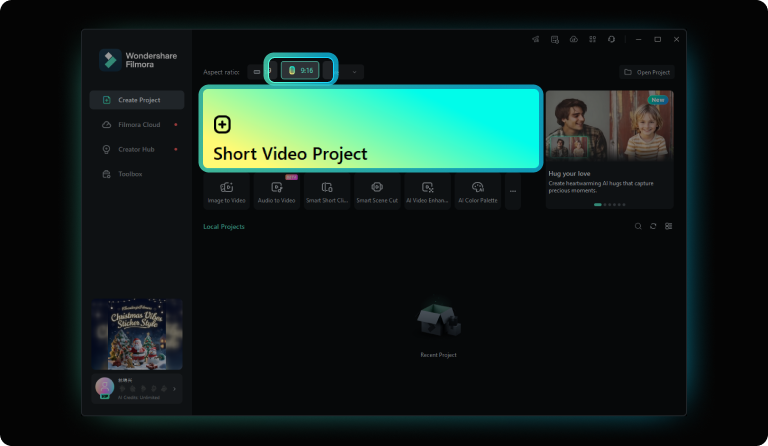
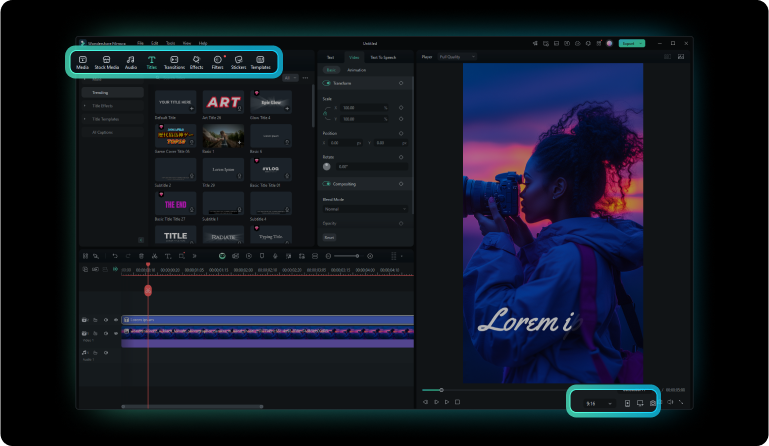
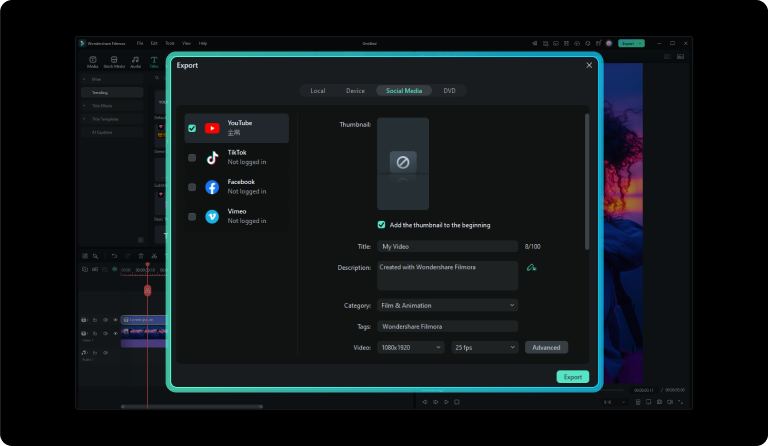
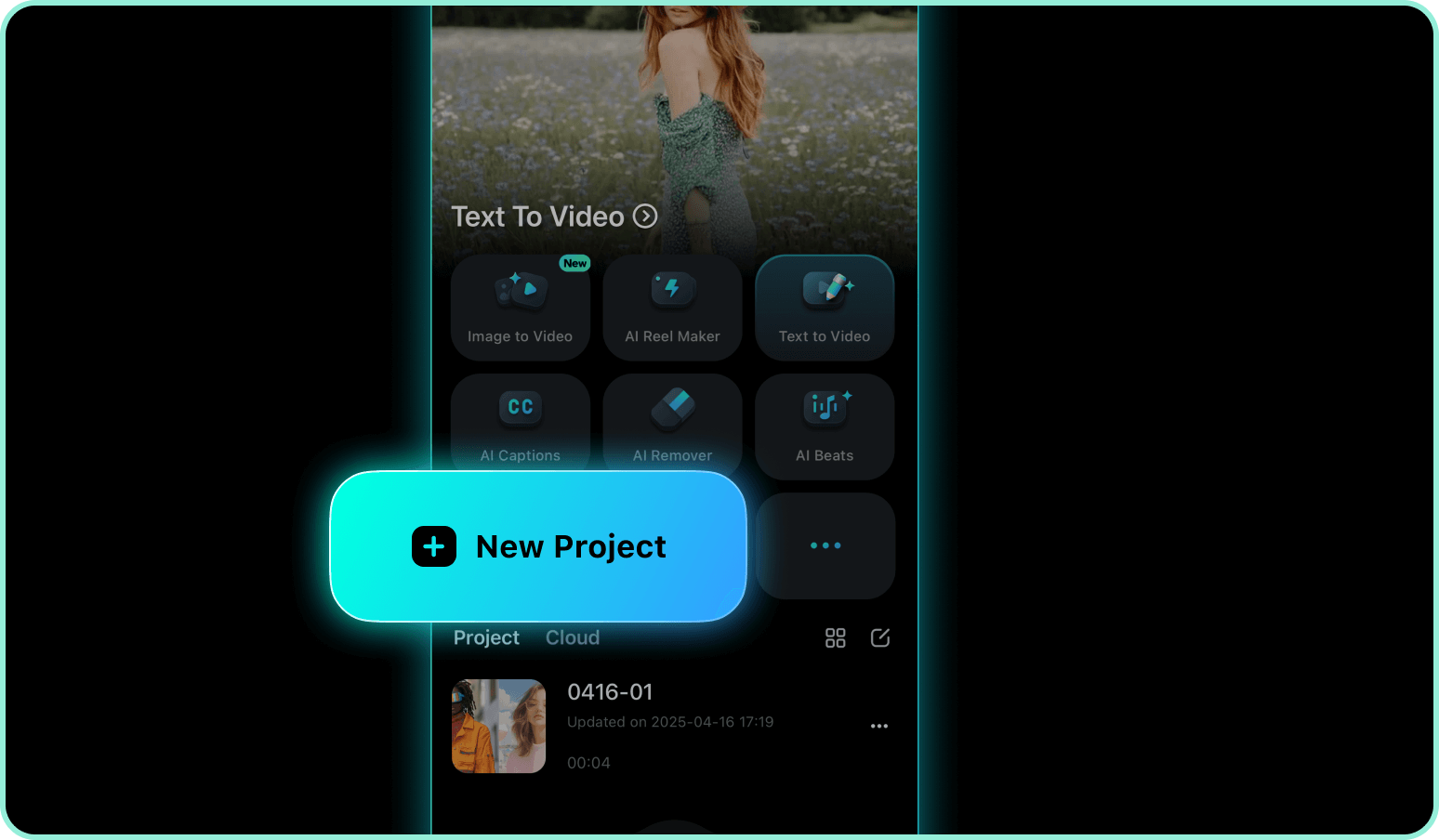
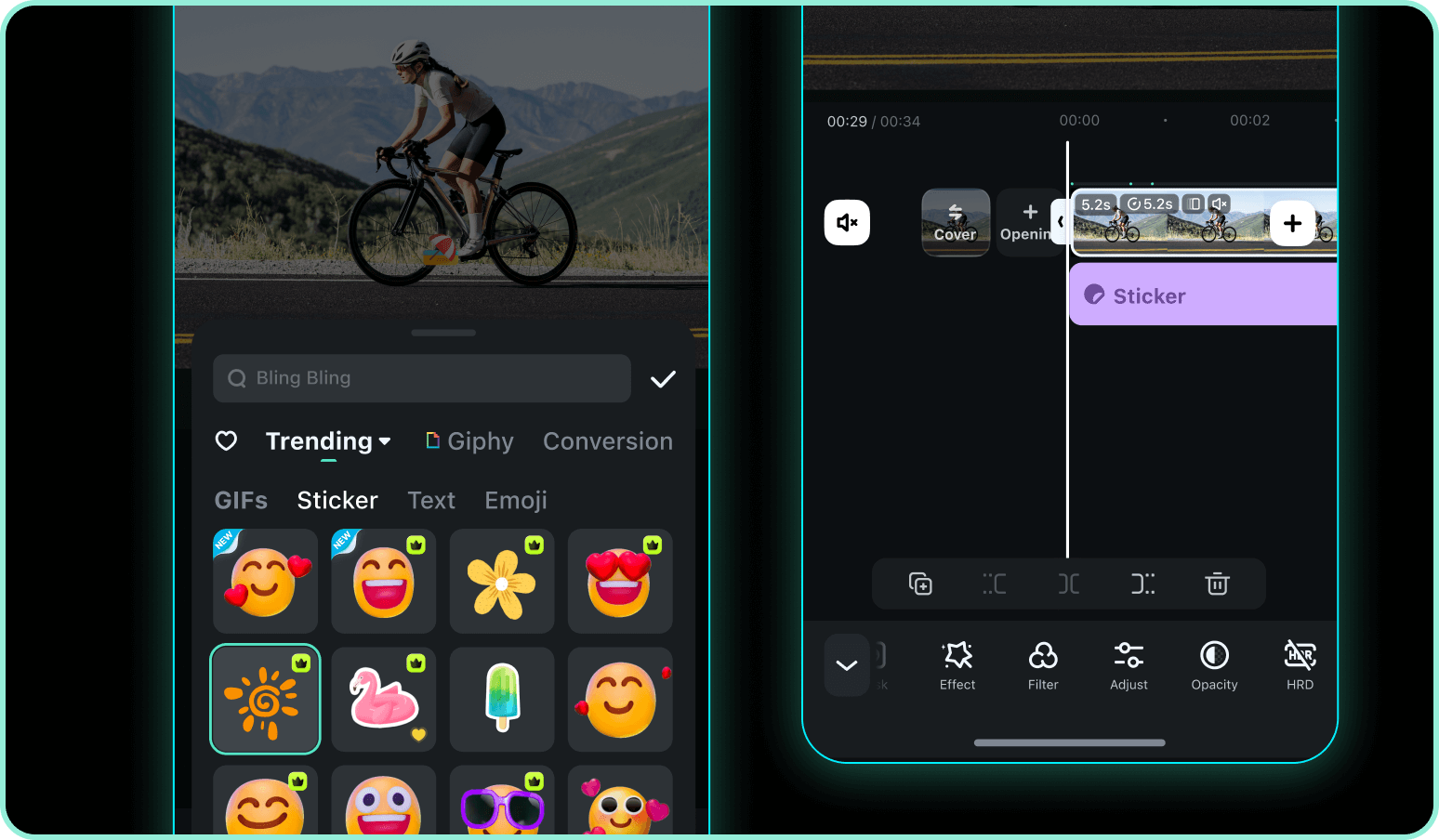
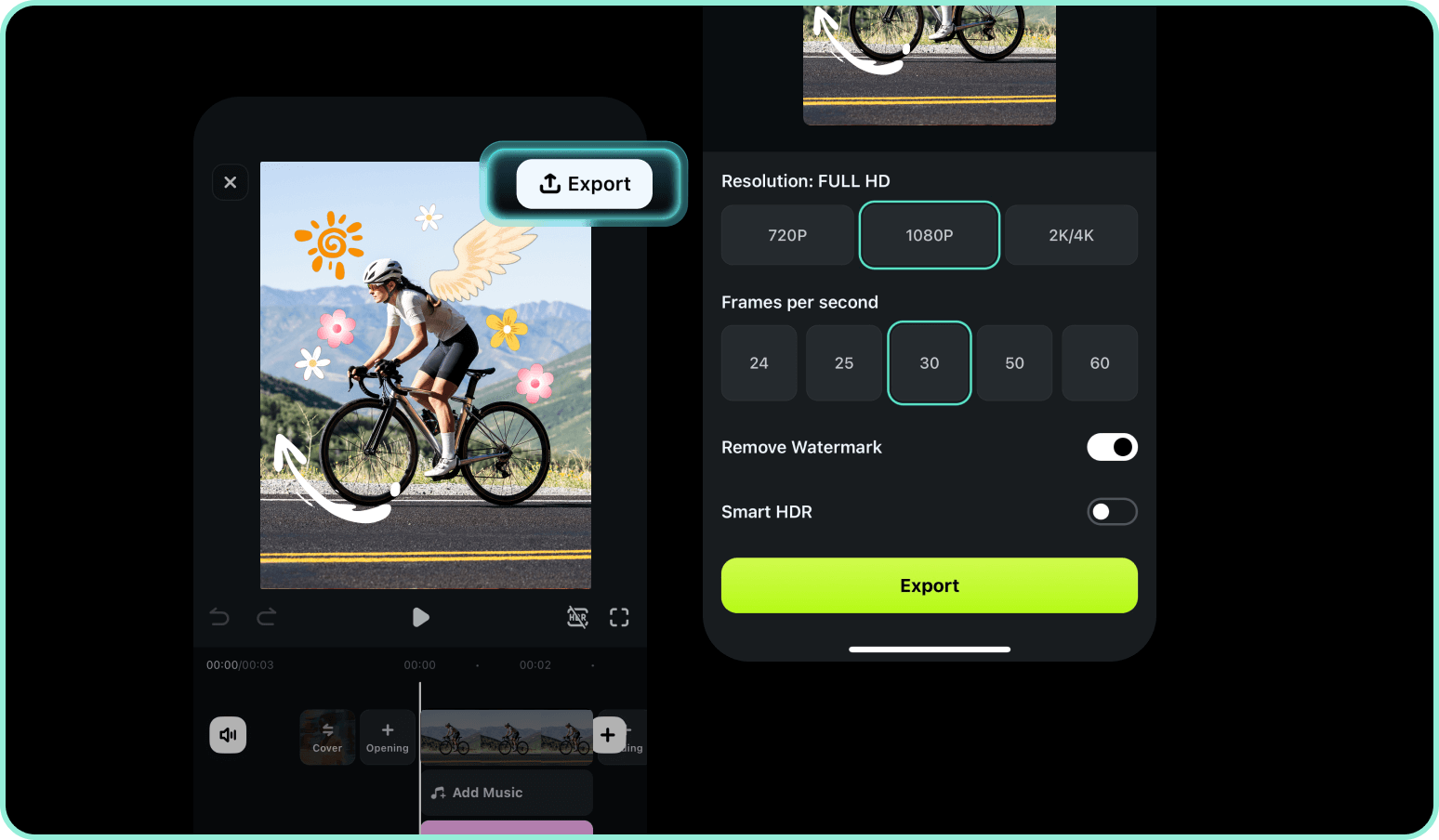
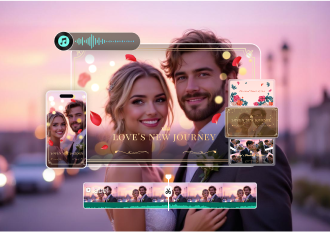
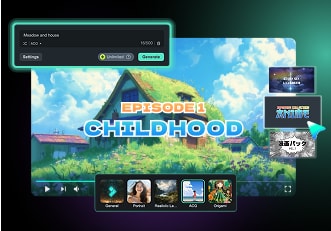
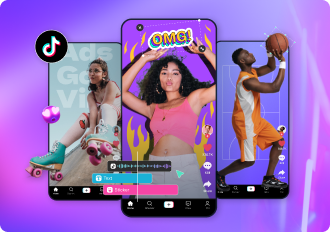
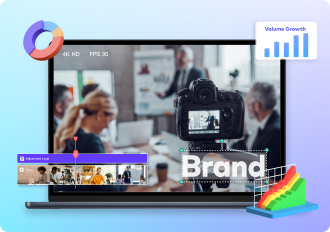
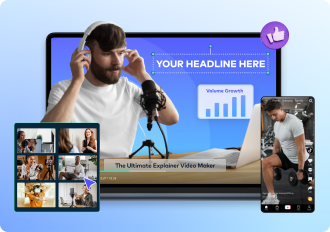
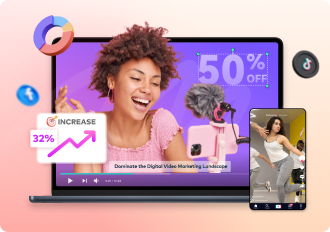
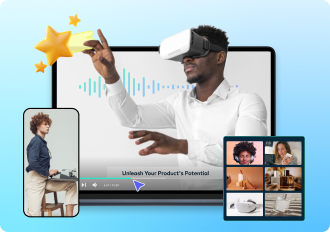

100 000 abonnés en 3 mois
5,2 M de vues totales sur les Shorts